■概要
ElevenLabsを活用した音声ファイルの作成や声の変換作業において、ファイル送受信や変換設定を手作業で行うことに手間を感じていませんか。
このワークフローは、Gmailで特定の音声ファイルを受信したことをトリガーにして、自動でElevenLabsによる声の変換を行い、指定の宛先にメールで返信するまでの一連のプロセスを自動化するため、こうした課題をスムーズに解消できます。
■このテンプレートをおすすめする方
■このテンプレートを使うメリット
■フローボットの流れ
※「トリガー」:フロー起動のきっかけとなるアクション、「オペレーション」:トリガー起動後、フロー内で処理を行うアクション
■このワークフローのカスタムポイント
■注意事項

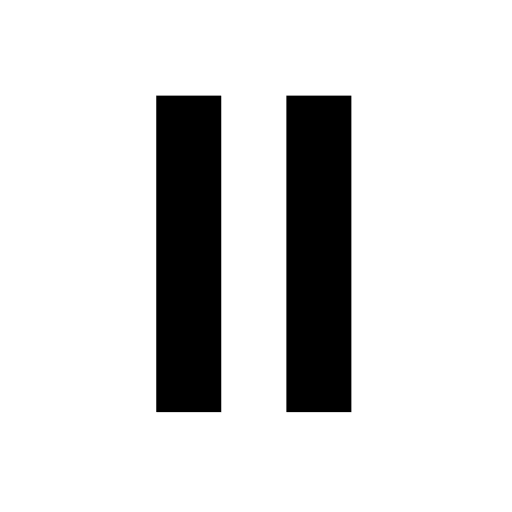
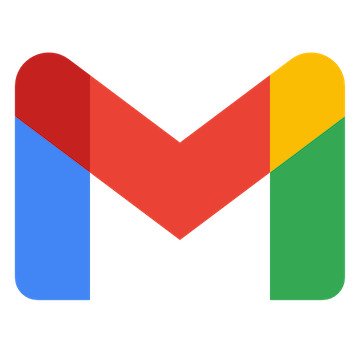
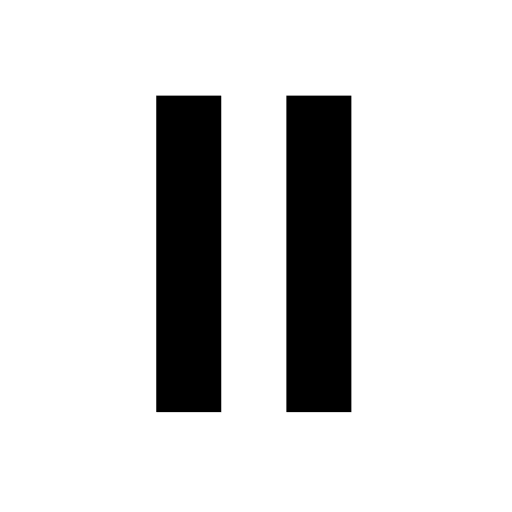
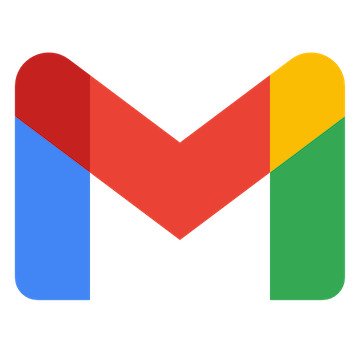
 特定のキーワードに一致するメールを受信したら
特定のキーワードに一致するメールを受信したら
 特定のラベルのメールを受信したら
特定のラベルのメールを受信したら
 特定のラベルのメールを受信したら(ラベルID指定)
特定のラベルのメールを受信したら(ラベルID指定)
 Convert Text to Speech
Convert Text to Speech
 Add pronunciation dictionary
Add pronunciation dictionary
 Convert Text to Speech with Timestamps
Convert Text to Speech with Timestamps
 Convert the voice to another voice
Convert the voice to another voice
 Text to Speech&Sound Effects
Text to Speech&Sound Effects
 Audio Noise Removal
Audio Noise Removal
 Dub audio or video files into a specified language
Dub audio or video files into a specified language
 Obtain the dubbed file
Obtain the dubbed file
 メールを検索
メールを検索
 メッセージをゴミ箱へ移動する
メッセージをゴミ箱へ移動する
 特定のメッセージにラベルを追加
特定のメッセージにラベルを追加
 特定のメッセージのラベルを削除
特定のメッセージのラベルを削除
 特定のメッセージを取得
特定のメッセージを取得
 Convert Text to Speech
Convert Text to Speech Add pronunciation dictionary
Add pronunciation dictionary Convert Text to Speech with Timestamps
Convert Text to Speech with Timestamps Convert the voice to another voice
Convert the voice to another voice Text to Speech&Sound Effects
Text to Speech&Sound Effects Audio Noise Removal
Audio Noise Removal Dub audio or video files into a specified language
Dub audio or video files into a specified language Obtain the dubbed file
Obtain the dubbed file 特定のキーワードに一致するメールを受信したら
特定のキーワードに一致するメールを受信したら 特定のラベルのメールを受信したら
特定のラベルのメールを受信したら 特定のラベルのメールを受信したら(ラベルID指定)
特定のラベルのメールを受信したら(ラベルID指定) メールを検索
メールを検索 メッセージをゴミ箱へ移動する
メッセージをゴミ箱へ移動する 特定のメッセージにラベルを追加
特定のメッセージにラベルを追加 特定のメッセージのラベルを削除
特定のメッセージのラベルを削除 特定のメッセージを取得
特定のメッセージを取得